Les 90 PSP X9
Masker maken
Open een afbeelding van 400 bij 400 px transparant in PSP
Bij een masker geldt, de lichte plekken zijn meer zichtbaar als de donkere plekken
Dus is je masker helemaal zwart dan zie je niets behalve de kleur die je aan het masker later geeft
En bij wit zie je alles.
De grijze vlakken geven de kleurnuances
Neem je selectie tool en klik op dit icoontje

Met de volgende instellingen

Vul dit met wit
Voeg nieuwe laag toe en vul deze met #c0c0c0
Niets selecteren
Schuif de lichtgrijze laag naar linksboven
Lagen – schikken – achteraan
Dupliceer je grijze laag en schuif deze naar rechtsonder
Kan ook via eerst omdraaien en dan spiegelen
Je hebt nu dit
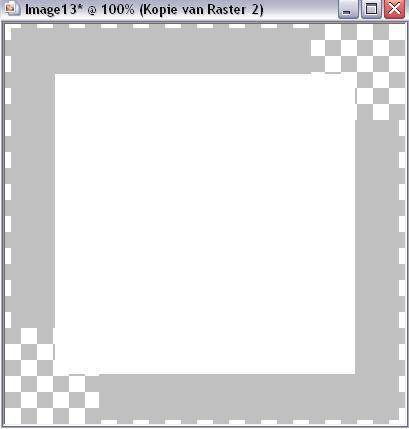
Zet onderste laag actief
Dan selecteren – alles selecteren
Selecteren - zwevend
Selecteren - niet zwevend
Voeg nieuwe laag toe
Vul deze met #808080
Schuif naar links onder
Dupliceer deze laag
En dan weer omdraaien en spiegelen
Zorg dat de lagen in je palet zo staan
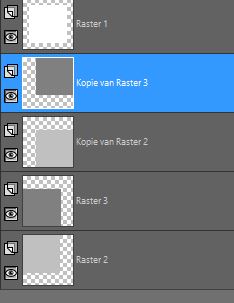
Zorg dat de onderste laag actief is
Ga naar effecten - lamellen
Volgende instellingen
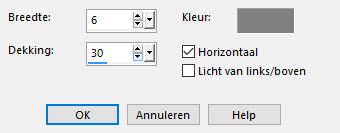
Kleur is #808080
Selecteer de laag erboven
Weer lamellen maar nu met deze instellingen
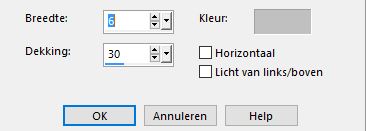
#c0c0c0
Selecteer laag erboven
Weer lamellen maar nu met deze instellingen
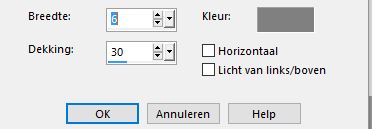
#808080
Selecteer de laag erboven
Ga naar effecten - lamellen
Volgende instellingen
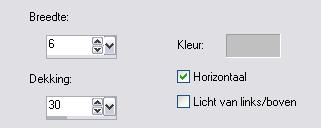
Kleur is #c0c0c0
Je hebt nu dit
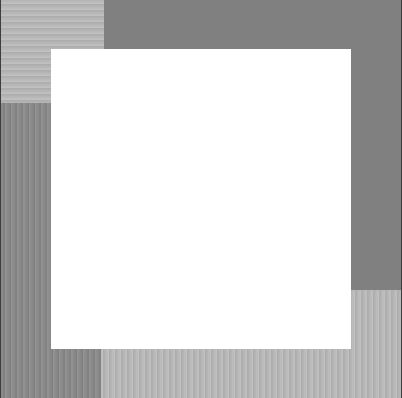
Voeg nieuwe laag toe
Lagen - schikken – achteraan
Vul met wit
Voeg alle zichtbare lagen samen
Afbeelding 450 pixels
Sla het op als Bles90jenaam.jpg , vergeet je watermerk niet

Les is aangepast door ©ilia1.nl met toestemming van Ramona Smiers. |

